Pendahuluan
Microsoft Word, yang sering dianggap sebagai perangkat lunak pengolah kata, ternyata memiliki kemampuan tersembunyi untuk memanipulasi gambar. Salah satu pemanfaatan yang paling umum adalah membuat pas foto ukuran 4×6 cm. Meskipun bukan perangkat lunak desain grafis profesional, Word menawarkan cara sederhana dan cepat untuk menghasilkan pas foto yang sesuai standar, terutama jika Anda tidak memiliki akses ke perangkat lunak yang lebih canggih atau membutuhkan solusi instan. Artikel ini akan memandu Anda langkah demi langkah tentang cara mengubah foto menjadi ukuran 4×6 di Word, memastikan hasil yang rapi dan profesional.
Outline Artikel
- Persiapan Awal:
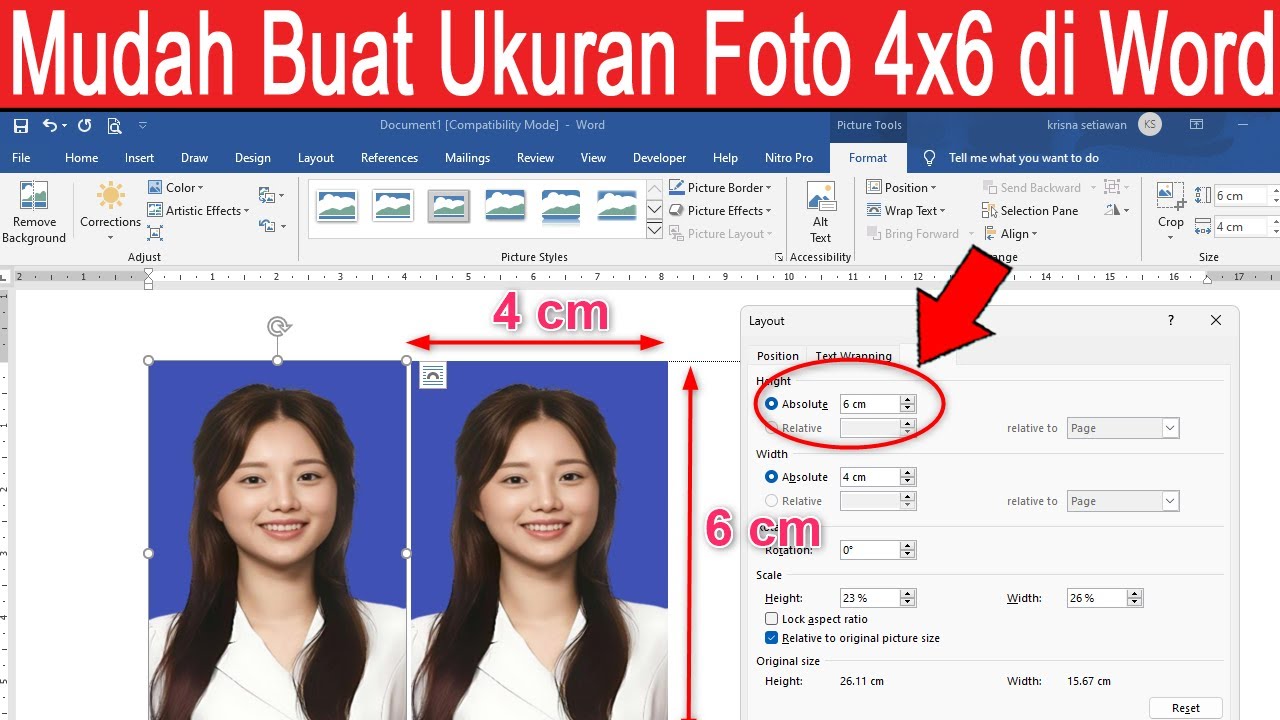
- Memilih Foto yang Tepat
- Memastikan Kualitas Foto
- Menyiapkan Microsoft Word
- Langkah-Langkah Mengubah Ukuran Foto di Word:
- Memasukkan Foto ke dalam Dokumen Word
- Mengubah Ukuran Foto Menjadi 4×6 cm
- Mengatur Posisi dan Tata Letak Foto
- Tips dan Trik Tambahan:
- Mengatur Kecerahan dan Kontras
- Menambahkan Bingkai atau Garis Tepi
- Mencetak Foto dengan Ukuran yang Tepat
- Membuat Banyak Foto 4×6 dalam Satu Halaman:
- Mengatur Margin Halaman
- Menggunakan Tabel untuk Tata Letak
- Menggandakan dan Menyusun Foto
- Alternatif Selain Microsoft Word:
- Perangkat Lunak Pengolah Foto Gratis
- Situs Web Pengubah Ukuran Foto Online
- Kesimpulan
Isi Artikel
1. Persiapan Awal
Sebelum memulai proses pengubahan ukuran foto di Word, ada beberapa persiapan penting yang perlu Anda lakukan untuk memastikan hasil yang optimal.
-
Memilih Foto yang Tepat:
Pilihlah foto dengan resolusi yang cukup tinggi. Foto dengan resolusi rendah akan terlihat buram atau pecah saat dicetak. Idealnya, foto memiliki resolusi minimal 300 DPI (dots per inch). Perhatikan juga pencahayaan dan komposisi foto. Pastikan wajah terlihat jelas dan tidak ada bayangan yang mengganggu. Foto yang baik akan memudahkan proses pengeditan dan menghasilkan pas foto yang berkualitas.
-
Memastikan Kualitas Foto:
Selain resolusi, perhatikan juga faktor-faktor lain yang mempengaruhi kualitas foto, seperti ketajaman, warna, dan kontras. Jika foto terlihat terlalu gelap atau terlalu terang, Anda bisa mencoba menyesuaikan kecerahan dan kontrasnya sebelum memasukkannya ke dalam Word. Pastikan juga foto tidak mengalami distorsi atau perubahan warna yang signifikan.
-
Menyiapkan Microsoft Word:
Pastikan Anda telah menginstal Microsoft Word di komputer Anda. Versi Word yang berbeda mungkin memiliki tampilan dan fitur yang sedikit berbeda, tetapi prinsip dasarnya tetap sama. Buka aplikasi Word dan buat dokumen baru. Atur orientasi halaman menjadi Portrait (tegak) agar sesuai dengan format pas foto.
2. Langkah-Langkah Mengubah Ukuran Foto di Word
Setelah persiapan awal selesai, ikuti langkah-langkah berikut untuk mengubah ukuran foto menjadi 4×6 cm di Word:
-
Memasukkan Foto ke dalam Dokumen Word:
- Buka dokumen Word yang telah Anda siapkan.
- Klik tab Insert (Sisipkan) pada ribbon di bagian atas layar.
- Pilih opsi Pictures (Gambar) dan pilih This Device (Perangkat Ini) untuk mencari foto yang ingin Anda gunakan.
- Navigasi ke folder tempat foto Anda disimpan dan pilih foto tersebut.
- Klik tombol Insert (Sisipkan) untuk memasukkan foto ke dalam dokumen Word.
-
Mengubah Ukuran Foto Menjadi 4×6 cm:
- Klik foto yang telah Anda masukkan ke dalam dokumen. Ini akan memunculkan tab Picture Format (Format Gambar) di ribbon.
- Pada tab Picture Format, cari grup Size (Ukuran).
- Di grup Size, Anda akan melihat kotak untuk mengatur tinggi (Height) dan lebar (Width) foto.
- Penting: Hilangkan centang pada kotak Lock aspect ratio (Kunci rasio aspek) agar Anda dapat mengubah tinggi dan lebar foto secara independen. Jika kotak ini dicentang, mengubah salah satu dimensi akan secara otomatis mengubah dimensi lainnya, yang dapat menyebabkan foto menjadi terdistorsi.
- Masukkan nilai 4 cm untuk lebar (Width) dan 6 cm untuk tinggi (Height). Anda mungkin perlu mengetikkan "cm" setelah angka untuk memastikan Word mengenali satuan yang Anda gunakan.
- Tekan Enter setelah memasukkan nilai untuk menerapkan perubahan ukuran.
-
Mengatur Posisi dan Tata Letak Foto:
Setelah mengubah ukuran foto, Anda mungkin perlu mengatur posisinya di dalam dokumen. Secara default, foto akan disisipkan sebagai "In Line with Text" (Sejajar dengan Teks), yang berarti foto akan diperlakukan seperti karakter teks. Untuk memindahkan foto dengan lebih bebas, Anda perlu mengubah text wrapping (pembungkusan teks).
- Klik foto untuk memilihnya.
- Pada tab Picture Format, cari grup Arrange (Atur).
- Klik tombol Wrap Text (Bungkus Teks).
- Pilih opsi seperti Square (Kotak), Tight (Ketat), Through (Melalui), Top and Bottom (Atas dan Bawah), atau Behind Text (Di Belakang Teks). Opsi In Front of Text (Di Depan Teks) juga bisa digunakan, tetapi hati-hati karena foto bisa menutupi teks lain di dokumen.
- Setelah memilih opsi text wrapping, Anda dapat mengklik dan menyeret foto untuk memindahkannya ke posisi yang Anda inginkan di dalam dokumen.
3. Tips dan Trik Tambahan
Berikut adalah beberapa tips dan trik tambahan untuk meningkatkan kualitas pas foto yang Anda buat di Word:
-
Mengatur Kecerahan dan Kontras:
Jika foto terlihat terlalu gelap atau terlalu terang, Anda dapat menyesuaikan kecerahan dan kontrasnya langsung di Word.
- Klik foto untuk memilihnya.
- Pada tab Picture Format, cari grup Adjust (Sesuaikan).
- Klik tombol Corrections (Koreksi).
- Anda akan melihat berbagai pilihan preset untuk kecerahan dan kontras. Arahkan kursor ke setiap preset untuk melihat pratinjau perubahan pada foto Anda.
- Jika Anda ingin penyesuaian yang lebih detail, pilih Picture Corrections Options… (Opsi Koreksi Gambar…) di bagian bawah menu. Ini akan membuka panel Format Picture (Format Gambar) di sisi kanan layar, di mana Anda dapat menyesuaikan Sharpness (Ketajaman), Brightness (Kecerahan), dan Contrast (Kontras) menggunakan slider.
-
Menambahkan Bingkai atau Garis Tepi:
Menambahkan bingkai atau garis tepi dapat memberikan tampilan yang lebih profesional pada pas foto Anda.
- Klik foto untuk memilihnya.
- Pada tab Picture Format, cari grup Picture Styles (Gaya Gambar).
- Klik tombol Picture Border (Garis Tepi Gambar).
- Anda dapat memilih warna, ketebalan, dan jenis garis tepi (misalnya, garis solid, garis putus-putus, dll.).
- Untuk menambahkan bingkai yang lebih kompleks, Anda dapat mencari gambar bingkai di internet dan memasukkannya ke dalam dokumen Word, lalu menempatkan foto Anda di dalam bingkai tersebut.
-
Mencetak Foto dengan Ukuran yang Tepat:
Pastikan Anda mencetak foto dengan ukuran yang tepat (4×6 cm). Sebelum mencetak, periksa pengaturan printer Anda.
- Klik tab File (Berkas) dan pilih Print (Cetak).
- Pastikan printer yang Anda pilih sudah benar.
- Periksa pengaturan Page Size (Ukuran Halaman) dan pastikan sesuai dengan ukuran kertas yang Anda gunakan (misalnya, A4).
- Pada bagian Settings (Pengaturan), pastikan opsi Actual Size (Ukuran Sebenarnya) atau 100% dipilih agar foto dicetak dengan ukuran yang tepat. Hindari memilih opsi Scale to Fit (Skala agar Muat) karena ini dapat mengubah ukuran foto.
- Lakukan uji coba dengan mencetak satu foto terlebih dahulu untuk memastikan ukuran dan kualitasnya sudah sesuai.
4. Membuat Banyak Foto 4×6 dalam Satu Halaman
Jika Anda ingin mencetak beberapa pas foto 4×6 dalam satu halaman, ikuti langkah-langkah berikut:
-
Mengatur Margin Halaman:
Kurangi margin halaman agar lebih banyak foto yang bisa muat dalam satu halaman.
- Klik tab Layout (Tata Letak).
- Klik tombol Margins (Margin).
- Pilih opsi Narrow (Sempit) atau Custom Margins… (Margin Kustom…) untuk mengatur margin secara manual. Atur margin atas, bawah, kiri, dan kanan menjadi nilai yang kecil, misalnya 0.5 cm.
-
Menggunakan Tabel untuk Tata Letak:
Tabel adalah cara yang mudah dan rapi untuk menyusun beberapa foto dalam satu halaman.
- Klik tab Insert (Sisipkan) dan pilih Table (Tabel).
- Tentukan jumlah baris dan kolom yang Anda butuhkan. Misalnya, jika Anda ingin mencetak 6 foto dalam satu halaman, Anda bisa membuat tabel dengan 2 baris dan 3 kolom.
- Masukkan foto yang telah Anda ubah ukurannya ke dalam setiap sel tabel.
- Atur ukuran sel tabel agar sesuai dengan ukuran foto (4×6 cm). Anda dapat melakukan ini dengan mengklik kanan pada sel tabel, memilih Table Properties (Properti Tabel), dan mengatur tinggi dan lebar sel pada tab Cell (Sel).
- Hilangkan garis tepi tabel jika Anda tidak ingin garis tersebut muncul saat dicetak. Klik tabel, pilih tab Table Design (Desain Tabel), dan pilih opsi No Border (Tanpa Garis Tepi) pada menu Borders (Garis Tepi).
-
Menggandakan dan Menyusun Foto:
Setelah mengatur satu foto dengan ukuran dan posisi yang tepat, Anda dapat menggandakannya dan menyusunnya di dalam tabel atau langsung di halaman Word.
- Salin (Ctrl+C) dan tempel (Ctrl+V) foto yang telah Anda atur untuk membuat salinan.
- Pindahkan salinan foto ke posisi yang Anda inginkan di halaman.
- Pastikan foto-foto tersebut tersusun rapi dan tidak tumpang tindih.
5. Alternatif Selain Microsoft Word
Meskipun Word bisa digunakan untuk membuat pas foto, ada alternatif lain yang mungkin lebih efisien atau menawarkan fitur yang lebih lengkap.
-
Perangkat Lunak Pengolah Foto Gratis:
- GIMP: Perangkat lunak pengolah foto open-source yang sangat kuat dan fleksibel.
- Paint.NET: Perangkat lunak pengolah foto gratis yang lebih sederhana dan mudah digunakan daripada GIMP.
- Photopea: Editor foto online gratis yang mirip dengan Photoshop.
-
Situs Web Pengubah Ukuran Foto Online:
- PicResize: Situs web yang memungkinkan Anda mengubah ukuran foto secara online dengan mudah.
- ResizePixel: Situs web yang menawarkan berbagai opsi pengubahan ukuran foto, termasuk mengubah ukuran menjadi ukuran tertentu seperti 4×6 cm.
- iLoveIMG: Situs web yang menyediakan berbagai alat untuk mengolah gambar, termasuk pengubah ukuran foto.
6. Kesimpulan
Meskipun Microsoft Word bukanlah perangkat lunak desain grafis profesional, ia menyediakan cara yang mudah dan cepat untuk membuat pas foto ukuran 4×6 cm. Dengan mengikuti langkah-langkah yang telah dijelaskan di atas, Anda dapat menghasilkan pas foto yang rapi dan sesuai standar tanpa perlu menginstal perangkat lunak tambahan atau menggunakan layanan online. Ingatlah untuk memperhatikan kualitas foto, mengatur ukuran dengan tepat, dan menyesuaikan pengaturan cetak agar hasil akhirnya memuaskan. Jika Anda membutuhkan fitur yang lebih canggih atau fleksibilitas yang lebih besar, pertimbangkan untuk menggunakan perangkat lunak pengolah foto gratis atau situs web pengubah ukuran foto online.
